谷歌浏览器默认主页网址 如何在谷歌浏览器上设置默认主页
更新时间:2023-10-12 13:42:42作者:xtyang
谷歌浏览器默认主页网址,现在的互联网时代,谷歌浏览器已成为人们上网必备的工具之一,每当我们打开谷歌浏览器时,第一个呈现在我们眼前的就是默认主页。如何在谷歌浏览器上设置默认主页呢?设置默认主页可以帮助我们快速访问我们想要的网站,提高上网效率。接下来我将介绍一下在谷歌浏览器上设置默认主页的方法。
操作方法:
1.打开谷歌浏览器,此时的主页情况如图所示。
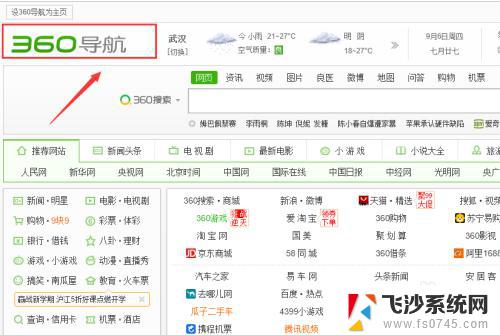
2.在浏览器右上角可以看到三个点,在其中选择“设置”。
3.在新的页面中找到“启动时”,可以看到其中一个选项“打开特定网页或一组网页”。此时其网址为360网址。
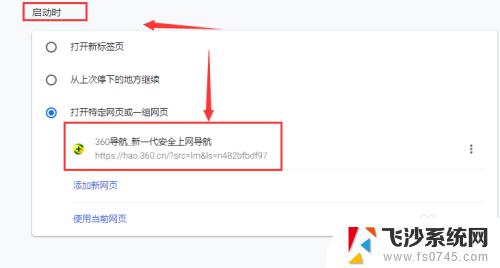
4.我们可以点击修改该网址,将其改为任意网址都可以。
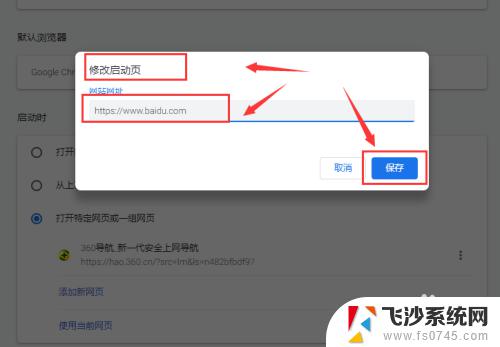
5.如果不想设置默认打开网页,可以删除,此时启动时将默认打开新的标签。
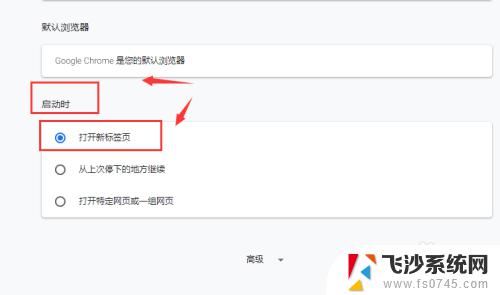
6.将默认主页修改为百度网址之后,其主页显示情况如图所示。
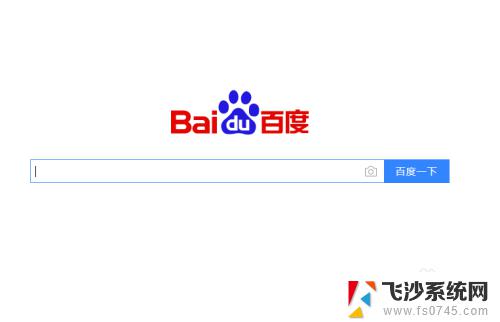
以上是谷歌浏览器默认主页网址的全部内容,如果您碰到了同样的情况,请参照我的方法来处理,希望对您有所帮助。
谷歌浏览器默认主页网址 如何在谷歌浏览器上设置默认主页相关教程
-
 如何把谷歌浏览器设置为默认浏览器 如何将谷歌浏览器Chrome设置为默认浏览器
如何把谷歌浏览器设置为默认浏览器 如何将谷歌浏览器Chrome设置为默认浏览器2024-05-02
-
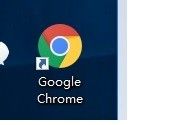 谷歌浏览器设置打开新网页不覆盖 如何在谷歌浏览器中设置点击新网页不覆盖旧网页
谷歌浏览器设置打开新网页不覆盖 如何在谷歌浏览器中设置点击新网页不覆盖旧网页2024-05-30
-
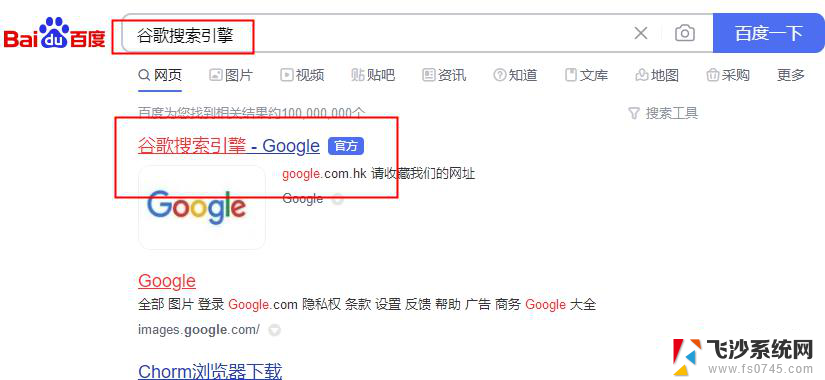 打开谷歌浏览器. 谷歌浏览器网页版登录入口
打开谷歌浏览器. 谷歌浏览器网页版登录入口2024-01-14
-
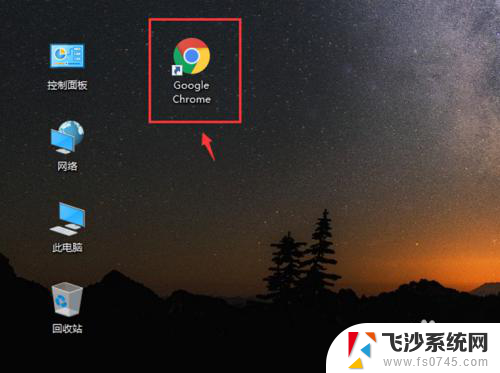 怎么把google设置为默认浏览器 如何将谷歌浏览器Chrome设置为默认浏览器
怎么把google设置为默认浏览器 如何将谷歌浏览器Chrome设置为默认浏览器2024-07-07
- 将chrome设为默认浏览器 怎样将谷歌浏览器Chrome设置为电脑的默认浏览器
- 谷歌浏览器打开网页不覆盖 谷歌浏览器如何设置新网页不覆盖当前页面
- ie设置默认主页 IE浏览器默认主页修改教程
- 谷歌怎么设置为默认浏览器 电脑设置Chrome为默认浏览器步骤
- 微软浏览器设置默认主页 Microsoft Edge浏览器默认主页怎么改
- 谷歌浏览器新窗口不覆盖之前窗口 如何在谷歌浏览器中设置点击链接不覆盖当前网页
- 电脑如何硬盘分区合并 电脑硬盘分区合并注意事项
- 连接网络但是无法上网咋回事 电脑显示网络连接成功但无法上网
- 苹果笔记本装windows后如何切换 苹果笔记本装了双系统怎么切换到Windows
- 电脑输入法找不到 电脑输入法图标不见了如何处理
- 怎么卸载不用的软件 电脑上多余软件的删除方法
- 微信语音没声音麦克风也打开了 微信语音播放没有声音怎么办
电脑教程推荐
- 1 如何屏蔽edge浏览器 Windows 10 如何禁用Microsoft Edge
- 2 如何调整微信声音大小 怎样调节微信提示音大小
- 3 怎样让笔记本风扇声音变小 如何减少笔记本风扇的噪音
- 4 word中的箭头符号怎么打 在Word中怎么输入箭头图标
- 5 笔记本电脑调节亮度不起作用了怎么回事? 笔记本电脑键盘亮度调节键失灵
- 6 笔记本关掉触摸板快捷键 笔记本触摸板关闭方法
- 7 word文档选项打勾方框怎么添加 Word中怎样插入一个可勾选的方框
- 8 宽带已经连接上但是无法上网 电脑显示网络连接成功但无法上网怎么解决
- 9 iphone怎么用数据线传输文件到电脑 iPhone 数据线 如何传输文件
- 10 电脑蓝屏0*000000f4 电脑蓝屏代码0X000000f4解决方法